1. метод: Апп Сторе
Најједноставнији и, што је још важније, универзални начин деинсталације дотичног програма је употреба стандардне продавнице апликација која је подразумевано инсталирана на Андроид уређају. По правилу је овај софтвер уобичајен Плаи Сторе, међутим, могу постојати и друге опције које се разликују у погледу интерфејса, али пружају сличне могућности.
Страница Иандек.Лаунцхер са Алице у Гоогле Плаи продавници
- Користите горњу везу да бисте отишли на страницу дотичне апликације и кликнули „Делете“ на левој страни странице. Ову радњу треба потврдити кроз искачући прозор.
- Сачекајте док се поступак не заврши, чији ће статус бити приказан на екрану. Као резултат, требало би да се појави дугме "Инсталирај" уместо тога „Отвори“ и „Делете“.
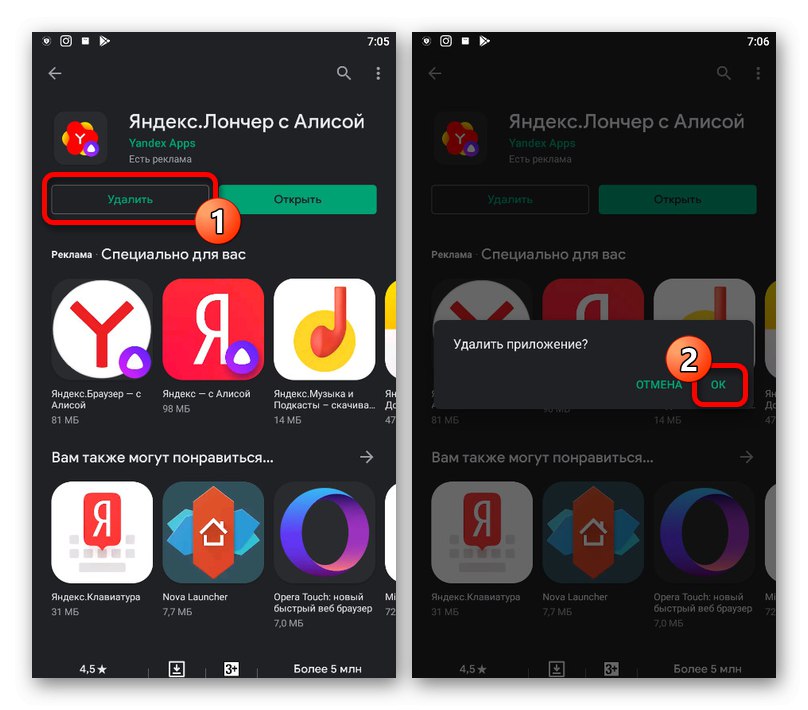
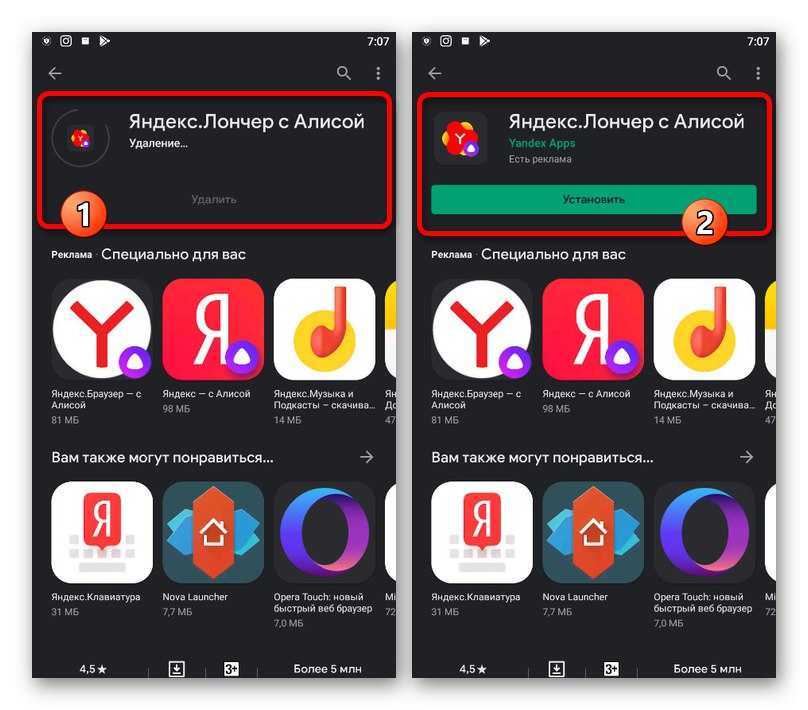
Поступак уклањања на овај начин траје минимално време, јер у овом случају нема потребе за тражењем посебног одељка системских поставки. Поред тога, радње ће бити идентичне на свим уређајима са најновијом верзијом Гоогле услуга.
2. метод: управљање пречицом
Готово сваки Андроид уређај пружа могућност уклањања инсталираног софтвера помоћу пречице на почетном екрану или преко целе листе апликација. Наравно, овај метод се може користити за деинсталацију Иандек.Лаунцхер-а, чија би икона на овај или онај начин требало да буде присутна у једном од следећих одељака.
- Да бисте се решили наведеног програма помоћу пречице на почетном екрану, пронађите га и држите неколико секунди. Без пуштања, повуците је у горњу област, обично истакнуту неком бојом.
- Као алтернативу, можете неко време задржати икону Иандек.Лонцхер неко време док се не појави контекстни мени, чији изглед директно зависи од коришћене љуске. Да бисте избрисали, додирните линију "Унлоад" или „Делете“.
- Софтвер можете да деинсталирате кроз целу листу апликација, поново држећи икону неколико секунди док се не појаве контроле. У нашем случају поступак се изводи помоћу крста у горњем десном углу програма.
- Која год опција је изабрана, након предузетих радњи, потврда ће бити потребна кроз искачући прозор.
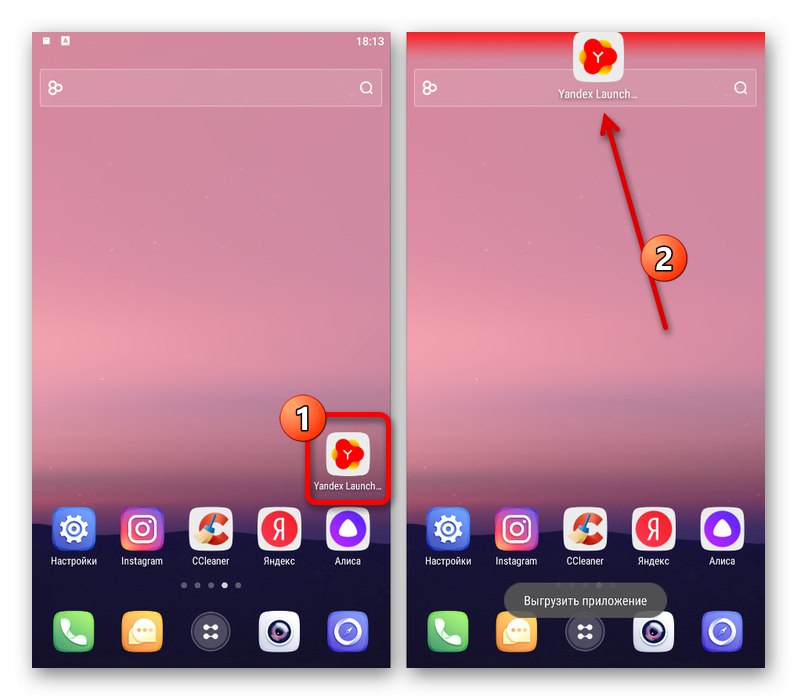
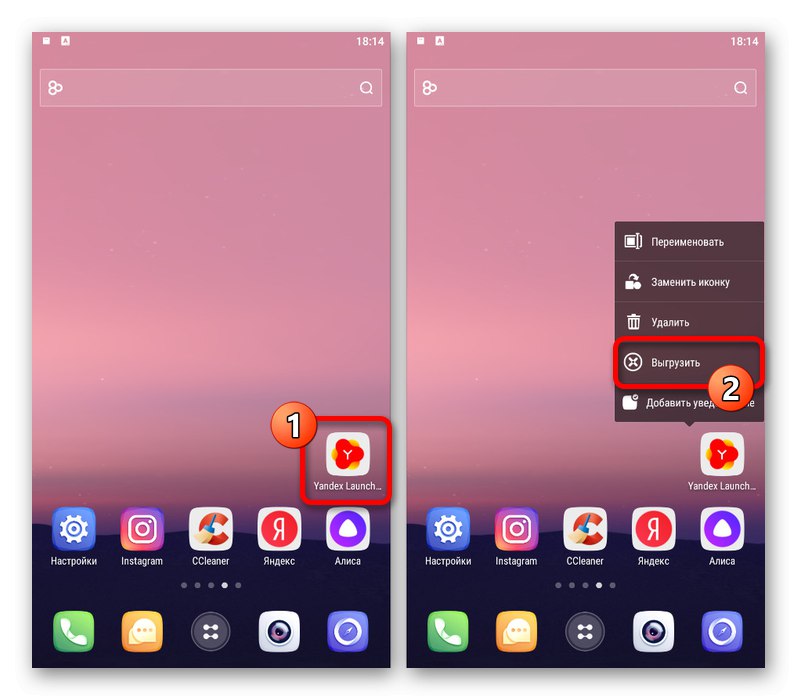
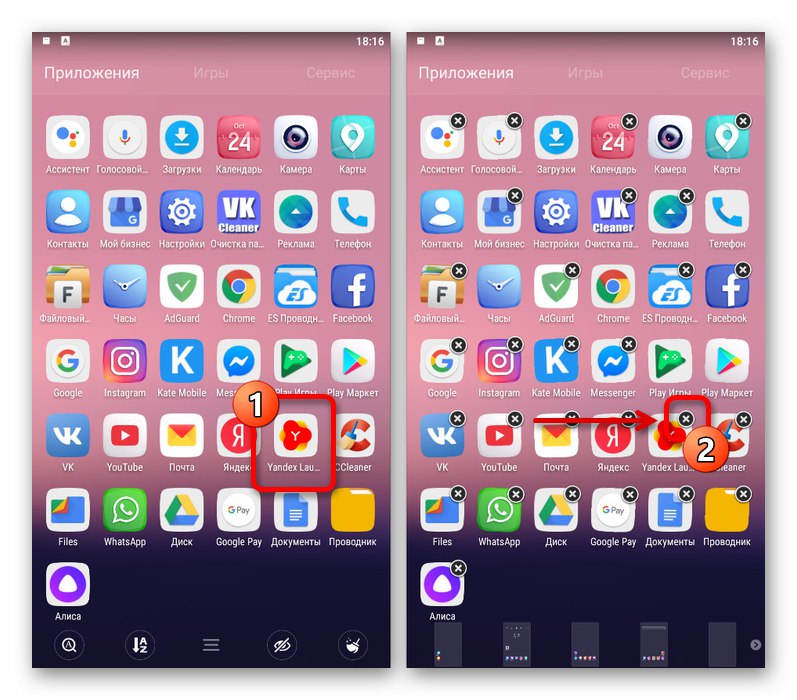
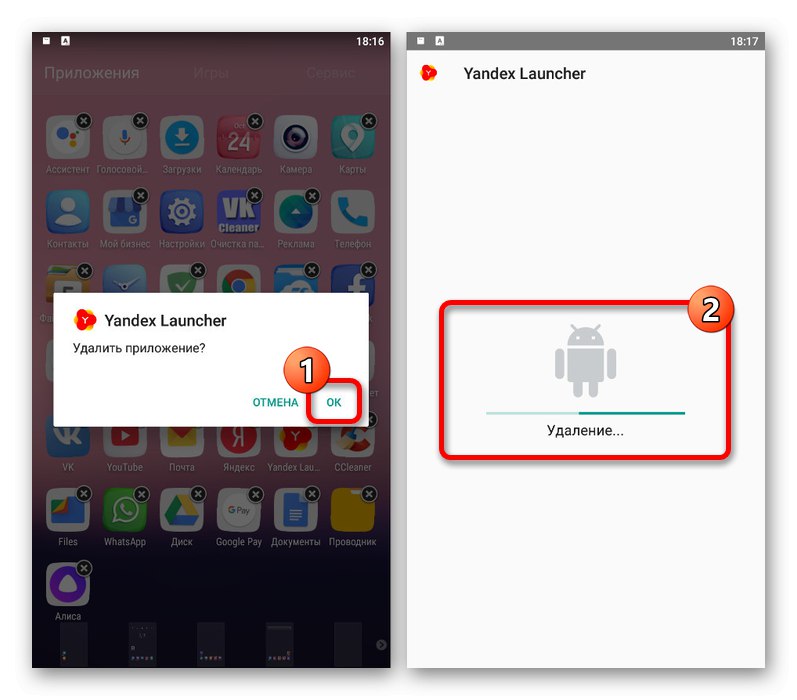
3. метод: подешавања паметног телефона
Други, нешто погоднији метод уклањања Иандек.Лонцхер-а, који не захтева додатне апликације, је коришћење системских подешавања Андроид уређаја. Поступак ћемо размотрити на примеру само једне верзије ОС-а, међутим, у вашем случају се радње могу разликовати због другачије локације и назива предмета.
Прочитајте такође: Правилно деинсталирање апликација на Андроиду
- Отворите системску апликацију „Подешавања“ а кроз представљени мени идите на одељак "Апплицатионс"... Овде треба да пронађете и изаберете програм Покретач Иандек-аобично се налази на крају списка.
- Након одласка на страницу са информацијама о апликацији, пре свега притисните дугме "Зауставити" и потврдите принудни прекид поступка кроз искачући прозор. Имајте на уму да се овај корак може прескочити ако је следећа опција доступна за кликање у почетку.
- Након што се позабавите заустављањем софтвера, додирните суседно дугме „Делете“ и поново, тапните на потврдите путем искачућег прозора "У РЕДУ"... Као резултат, започет ће поступак деинсталације програма, након чега ће Иандек.Лонцхер нестати са телефона заједно са свим повезаним датотекама.
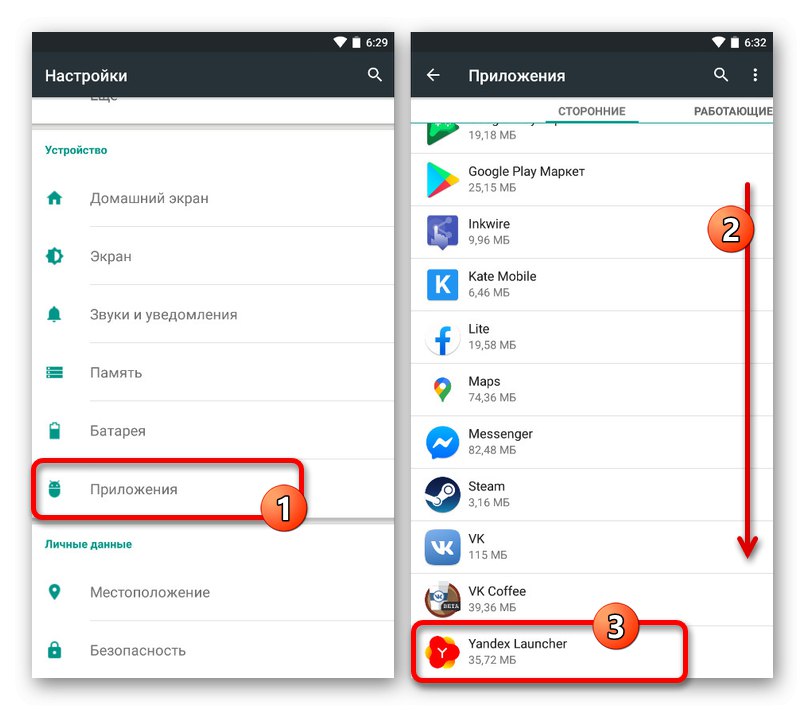
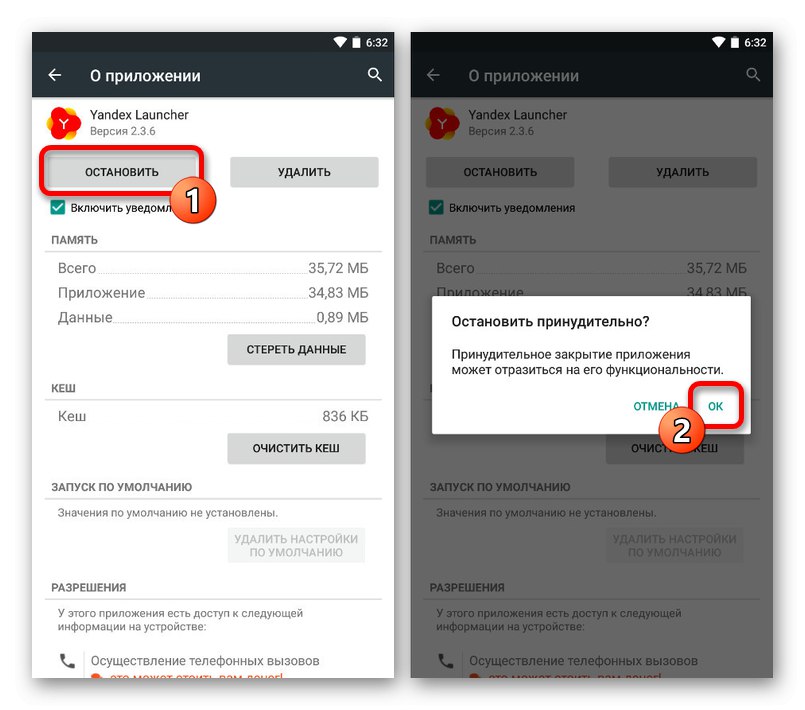
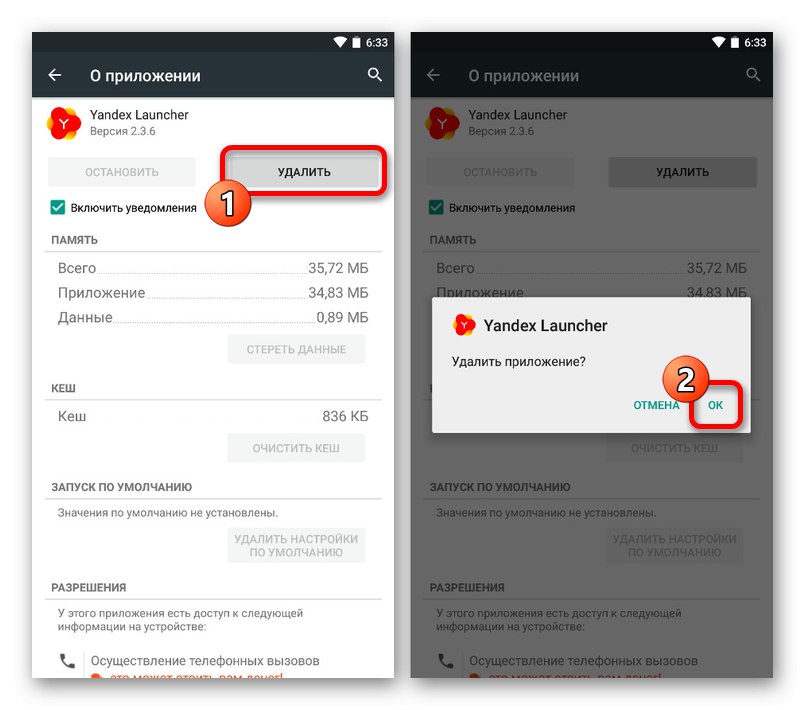
Ако наиђете на било какве проблеме током фазе деинсталације, најбоље је користити друга решења.
Метод 4: Алати независних произвођача
Поред стандардних алата које систем подразумевано нуди, за уклањање Иандек.Лонцхер-а можете користити и независне апликације попут ЦЦлеанер.Ово може бити релевантно само у неким случајевима када дотични програм није уклоњен другим средствима без очигледног разлога.
- Док сте у апликацији ЦЦлеанер, проширите главни мени тапкајући на икону у горњем левом углу екрана. После тога, унутар блока "Меморија" морате отворити одељак "Апплицатионс".
- Идите на картицу „Инсталирано“ помоћу навигационе траке сачекајте да се појави цела листа и пронађите линију Покретач Иандек-а... Да бисте прешли на параметре, само додирните овај програм.
- Када се на екрану прикажу детаљне информације, користите дугме „Делете“ и потврдите деинсталацију искачућим прозором. Као резултат, апликација ће бити уклоњена.
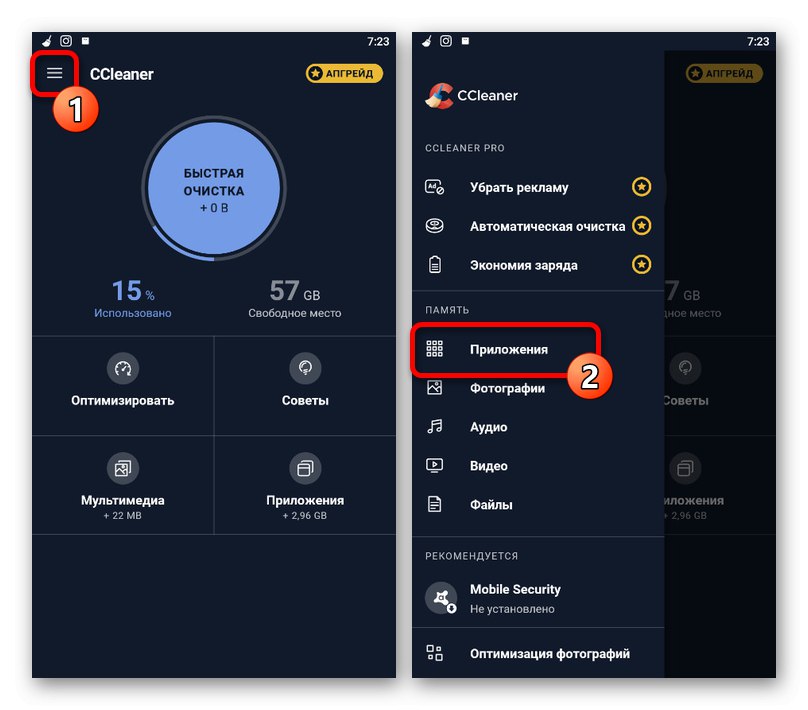
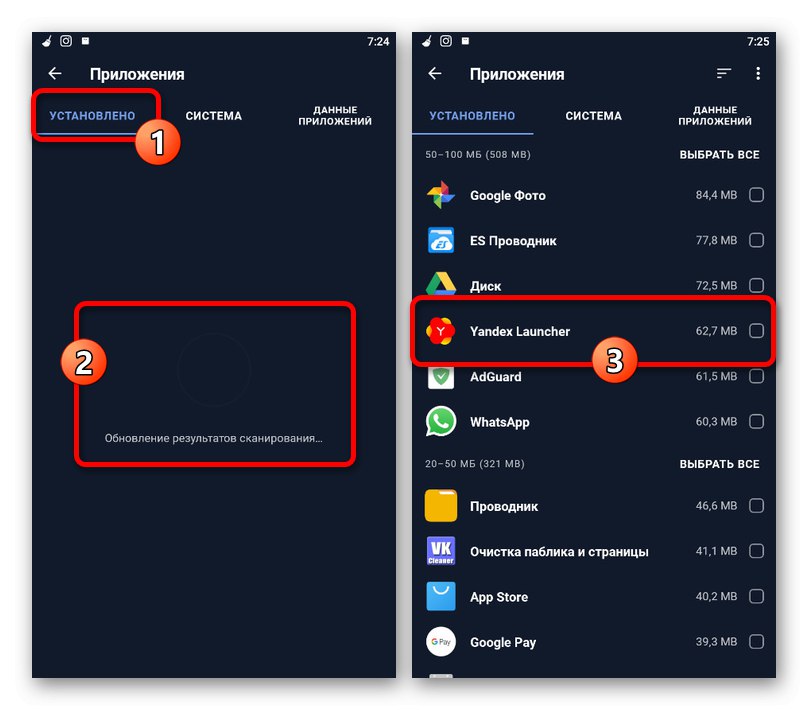
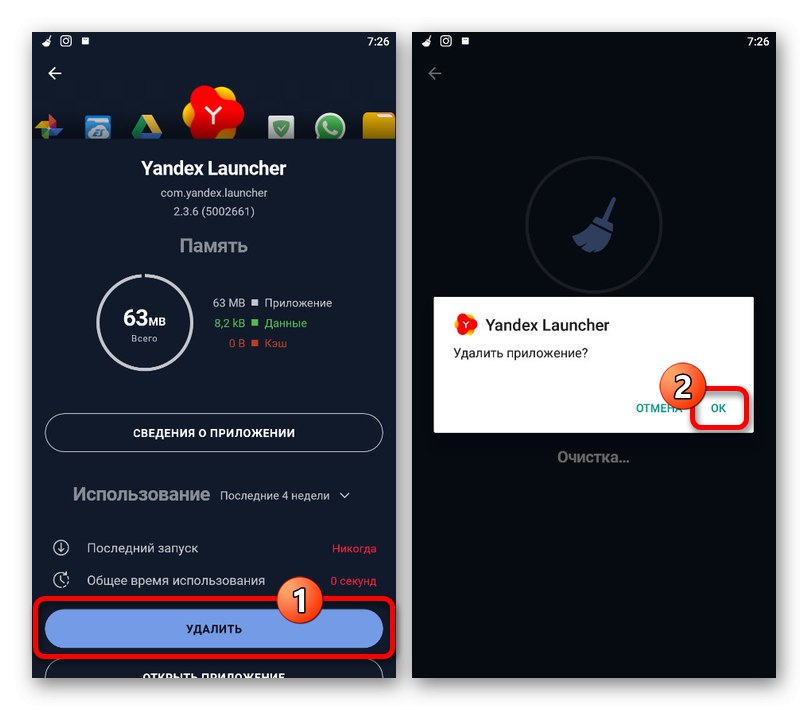
Ако из неког разлога акције описане током чланка нису биле довољне и Иандек.Лонцхер није избрисан, можете користити радикалније методе, укључујући повезивање паметног телефона са рачунаром или враћање поставки уређаја на фабричко стање. Већ смо разматрали таква решења користећи неколико других програма као пример.
Детаљније: Уклањање апликација које се не могу уклонити на Андроиду